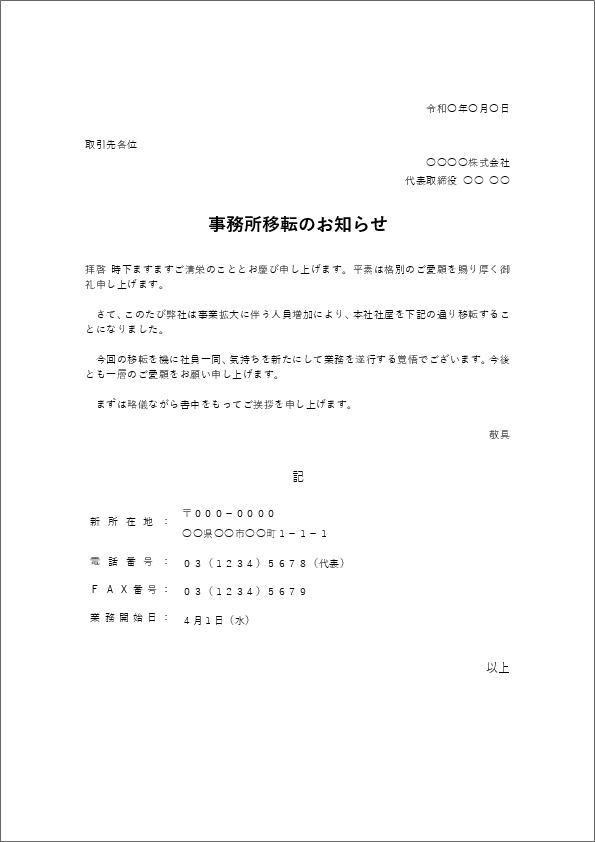【Windows 11便利テク】やっぱり左下にしたいWindows 11のスタートボタン。タスクバーの不要なアイコンも削除 - PC Watch
どうしても左下起点がいい場合は
Windows 11のセンタリングされたスタートボタンなどのアイコンの配置に最初は気になったものの、使っているうちにすっかり慣れたという人は少なくないことだろう。
Windows 11ではタスクバーのアイコンがセンタリングされているしかし、会社ではWindows 10、自宅ではWindows 11といったように、10と11両方の環境を使い分けなければならない場合は、タスクバーのレイアウトの違いが、思いのほかストレスになることがある。スタートメニューからアプリを起動しようとして、左下か中央か、マウスカーソルの移動先に迷うことも珍しくない。
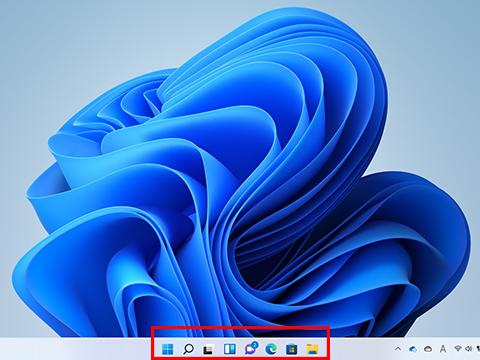
このようなユーザーのために、Windows 11では、従来のWindows 10と同じようにスタートボタンの位置を左下に移動させることができる。
タスクバーを右クリックして[タスクバーの設定]を開き、[タスクバーの動作]から[タスクバーの配置]を[左揃え]に変更すればいい。
左でも中央でも、どちらでもかまわないが、複数の環境で操作感覚を統一しておくことがストレス軽減に役立つはずだ。
タスクバーを左揃えにする[タスクバーの配置]を[左揃え]にするとWindows 10と操作感を合わせることができる。Windows 10と11を併用する場合に便利この[タスクバーの動作]の項目では、タスクバーを自動的に隠すようにしたり、タスクバーに表示されるアイコンの通知用バッジの表示/非表示を切り替えたりできるので、タスクバー全体の動作を変更したい場合に活用するといいだろう。
タスクバーを隠す/アイコンバッジを非表示にするタスクバー自体を非表示にしたり、アイコンのバッジを非表示にしたりすることもできる